电脑已经成为我们生活中非常重要的工具,我们的工作和娱乐都离不开电脑。对于电脑来说,一个好用的操作系统很重要,其中Win10系统是目前最流行的电脑系统,在性能和功能上都有所提升。
在操作计算机系统的过程中,我们会下载各种应用软件进行使用。使用这些软件时,他们会读取个人信息,这不利于保护他们的隐私,因此您可以设置禁止应用程序读取您电脑中的个人信息。
接下来边肖将为您详细介绍Win10系统禁止应用程序读取个人信息的具体操作方法。有需要的朋友可以看一下。
方法步骤1。首先,打开电脑。你可以在电脑桌面的左下角找到一个开始按钮,我们可以点击它,如下图所示。
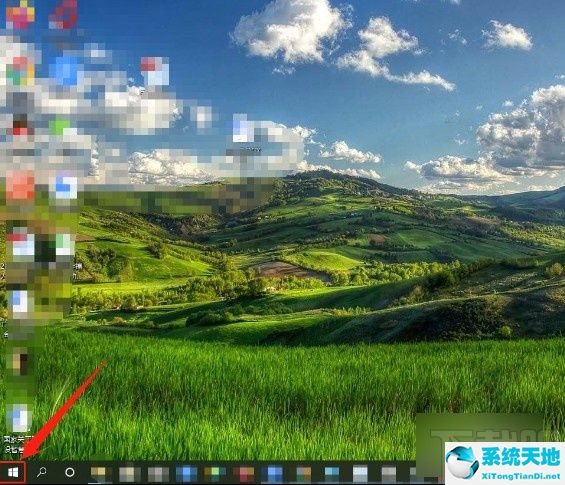
2.然后开始按钮上方会出现一个开始菜单窗口,我们可以点击窗口左侧的齿轮状设置按钮。
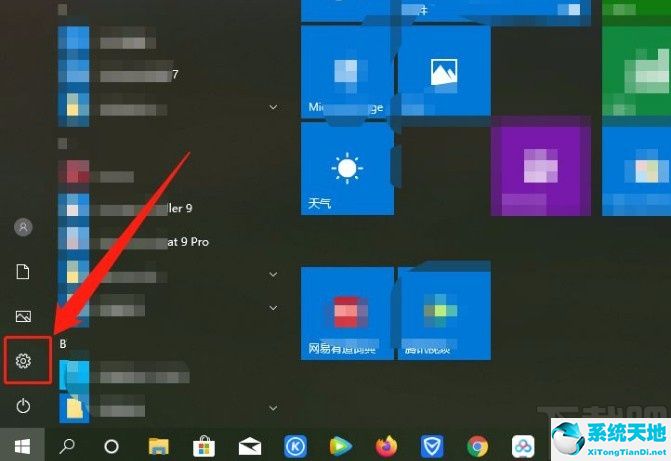
3.然后我们将切换到设置页面,在这里我们将找到“隐私”选项,并单击此选项进行下一步。
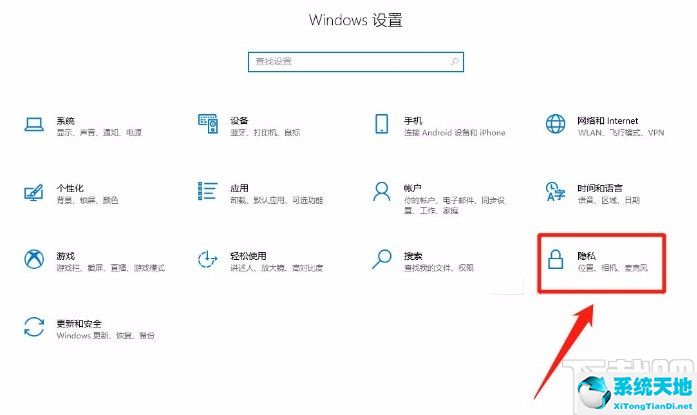
4.接下来,我们将进入隐私页面。我们会在页面左侧找到“语音、手写和打字”选项,只需点击它。

完成上述所有步骤后,我们可以在界面上找到“停止收集我的信息”按钮,只需单击此按钮即可。
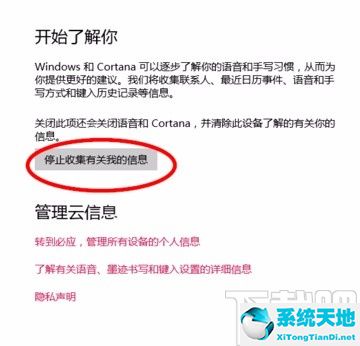
6.最后,界面上将出现一个提示窗口。我们可以直接点击窗口右下角的“关闭”按钮,成功禁止应用读取个人信息。
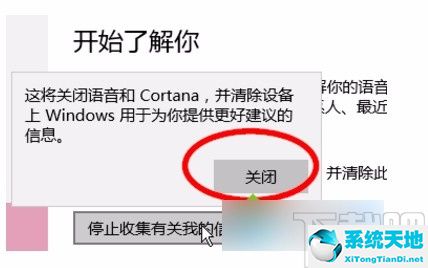
以上是边肖编写的Win10系统中禁止应用程序读取个人信息的具体操作方法。方法简单易懂,有需要的朋友可以看看。希望这篇教程对大家有帮助。






